
Linux系统安装miniconda具体步骤
1 安装miniconda
-
创建文件夹:
mkdir miniconda(文件夹名)
-
下载软件安装包:
cd miniconda(转到当前文件夹) -
下载miniconda软件
wget https://mirrors.tuna.tsinghua.edu.cn/anaconda/miniconda/Miniconda3-latest-Linux-x86_64.sh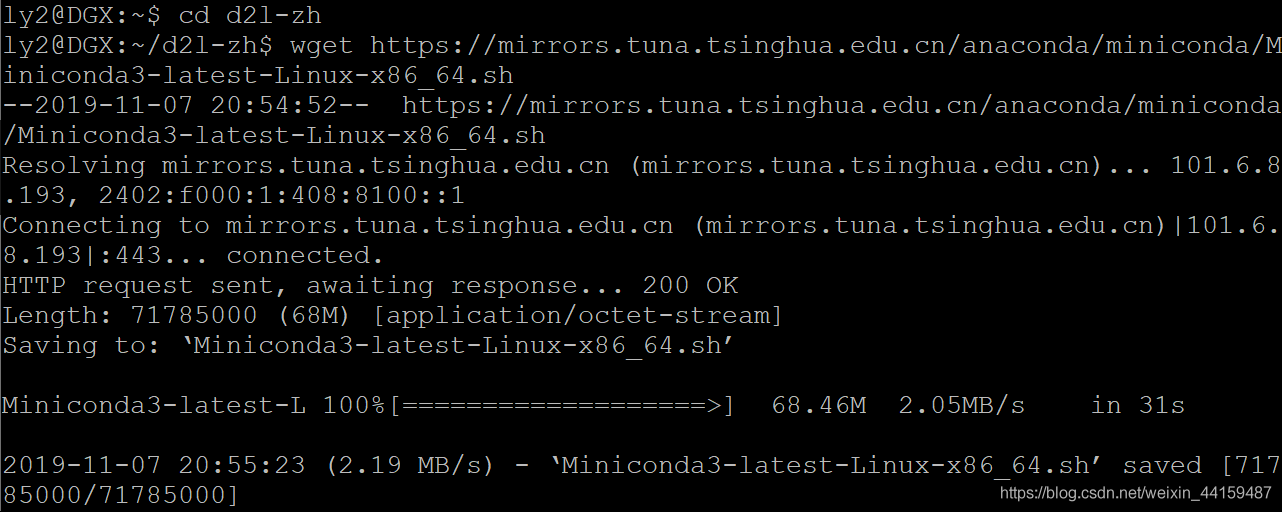
-
执行程序:
bash Miniconda3-latest-Linux-x86_64.sh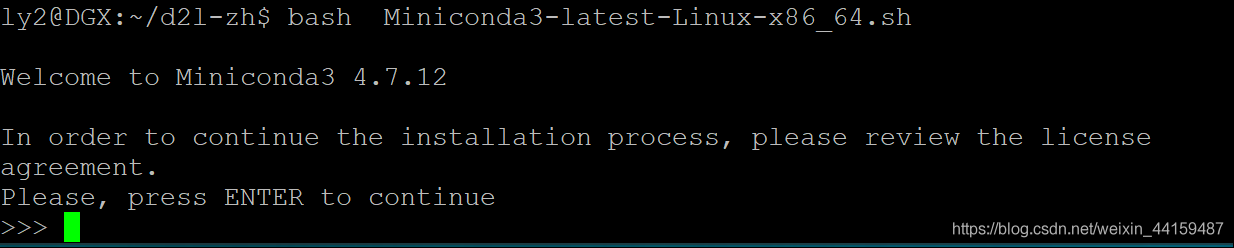 会弹出一个软件协议条款让你阅读,这时候直接按下
会弹出一个软件协议条款让你阅读,这时候直接按下Ctrl+C便可以跳过阅读过程,直接按照提示,输入yes,然后按回车键,同意软件协议条款。接下来继续按回车,将miniconda安装到电脑上。安装好之后,提示如下: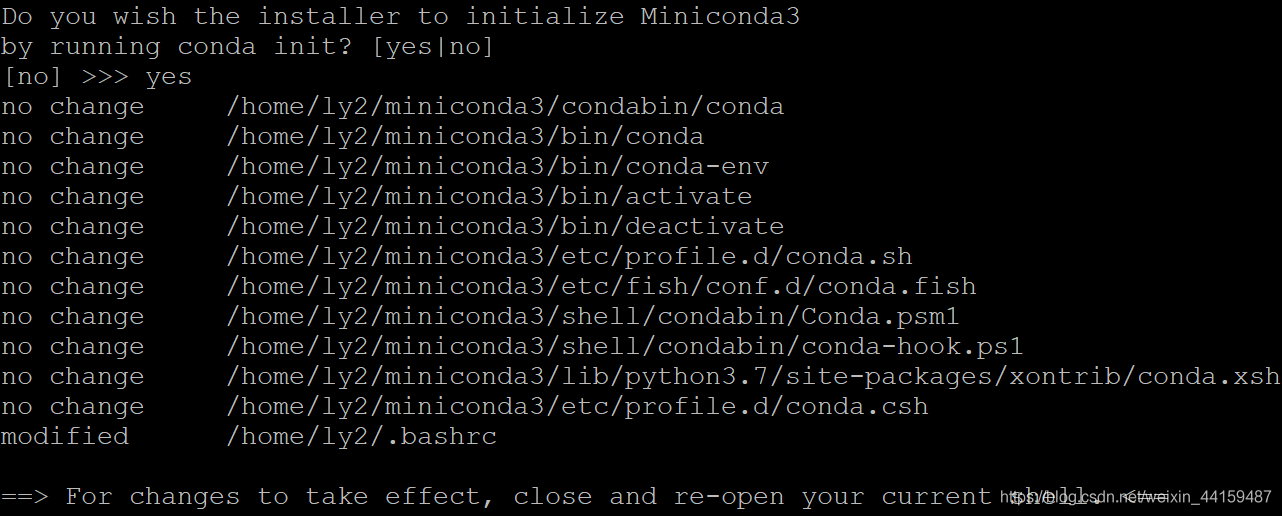 这一步一定要输入yes,不然安装好后没办法在终端中使用miniconda。输入yes,按下回车键,miniconda便成功安装到你电脑上了。重启终端之后,你便可以使用miniconda了。
这一步一定要输入yes,不然安装好后没办法在终端中使用miniconda。输入yes,按下回车键,miniconda便成功安装到你电脑上了。重启终端之后,你便可以使用miniconda了。 -
重启终端,然后分别执行如下命令,将conda和pip的软件源修改成清华的源,这样的话,下载安装软件会快很多:
conda config --add channels https://mirrors.tuna.tsinghua.edu.cn/anaconda/pkgs/free/
conda config --add channels https://mirrors.tuna.tsinghua.edu.cn/anaconda/pkgs/main/
conda config --set show_channel_urls yes
pip config set global.index-url https://pypi.tuna.tsinghua.edu.cn/simple123
-
再次重启终端之后,你会发现每次打开终端默认都会自动进入到miniconda的base环境中,终端中多了“base”字样。这样会拖慢终端打开速度,并且有可能干扰到其它软件的安装。要退出的话,必须每次打开终端之后先执行conda deactivate命令,让人很难受。执行如下命令,便可以解决终端每次打开都进入conda的base环境的问题:
conda config --set auto_activate_base false
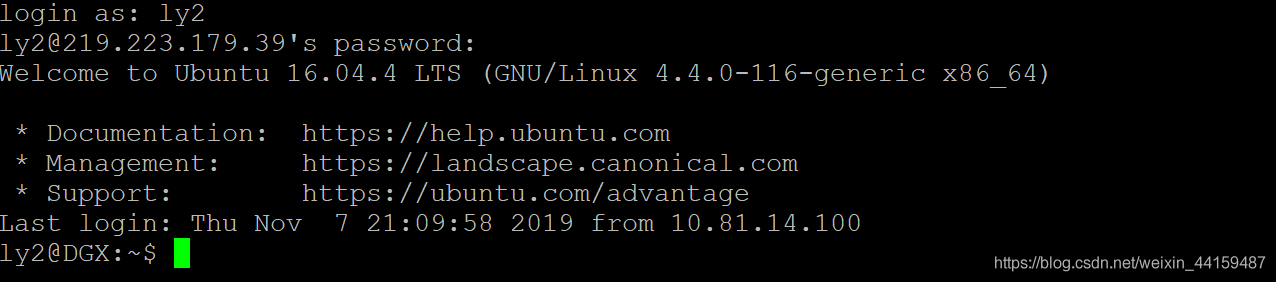
以上就是为各位朋友分享的相关内容。想要了解更多Linux相关知识记得关注公众号“良许Linux”,或扫描下方二维码进行关注,更多等着你!



 微信扫一扫打赏
微信扫一扫打赏
 支付宝扫一扫打赏
支付宝扫一扫打赏

.png)
